Workspace ONE UEM デバイス管理、加入要件、およびサポートされている Windows オペレーティング システム
Workspace ONE UEM は、Windows デバイスの展開時にデバイス加入、セキュリティ保護、構成、および管理を行うための、モビリティ管理ソリューション セットです。Workspace ONE UEM の管理ソリューションを使用するには、サポートされている Windows デバイスの加入の要件を満たす必要があります。管理ソリューションを利用できるどうかは、デバイスの Windows OS バージョンによって異なります。
Workspace ONE UEM は Windows 11 をサポート
Workspace ONE UEM は、Windows 11 デバイスをサポートします。コンソールを構成する場合、Windows 10 および Windows 11 デバイスで機能する Windows Desktop オプションを使用します。Windows 11 は、Windows 10 と同じ基盤で構築されているため、Windows 10 で使用可能な Workspace ONE UEM の機能は、Windows 11 でも使用できます。Windows 10 で動作する Workspace ONE UEM の機能が、Windows 11 では動作しない場合は、VMware グローバル サービスにお問い合わせください。
Windows 11 の詳細については、「Windows の新着情報」で Microsoft のドキュメントを参照してください。
Windows デバイスの Workspace ONE UEM デバイス管理
Workspace ONE UEM コンソールには、企業デバイスと個人所有デバイスのライフサイクル全体を管理するための、いくつものツールと機能が用意されています。また、セルフサービス ポータルを使用して、エンド ユーザー自身がタスクを実行したり、ユーザー自身で加入手続きを行ったりすることもできます。そうすることで、管理者の貴重な時間とリソースをより有効に活用することができます。
Workspace ONE UEM は、企業デバイスと従業員の個人デバイスの双方を構成し、貴社企業データとコンテンツをセキュア化します。このガイドでは、弊社のデバイス プロファイルを使用して、貴社の Windows デバイスを適切に構成し、セキュア化する方法を説明します。順守エンジンを使用して、セキュリティ侵害のあったデバイスを検出し、企業リソースへのアクセスを削除します。
デバイスを Workspace ONE UEM に加入させることで、必要に応じたデバイスのセキュリティ保護と構成が可能になります。
Windows デバイスの加入要件
Windows デバイスを Workspace ONE UEM に加入する前に、デバイスおよびユーザーはリストに記載されている要件と構成を満たしている必要があります。この要件と構成を満たしていない場合、加入することはできません。
ユーザー側の要件
Windows ユーザーがデバイスを Workspace ONE UEM に加入するには、このリストの要件を満たす必要があります。
- 管理者権限 – デバイスを加入するログイン ユーザーは管理者である必要があります。
- グループ ID – Workspace ONE UEM 環境でグループ ID の入力を求められた場合、ログイン ユーザーはこの値を入力する必要があります。
-
デバイス ルート証明書 – すべてのユーザーは、デバイスを加入する前に、システム設定でデバイス ルート証明書を構成する必要があります。証明書を構成するには、[グループと設定] > [すべての設定] > [システム] > [高度な設定] > [デバイス ルート証明書] の順に進みます。
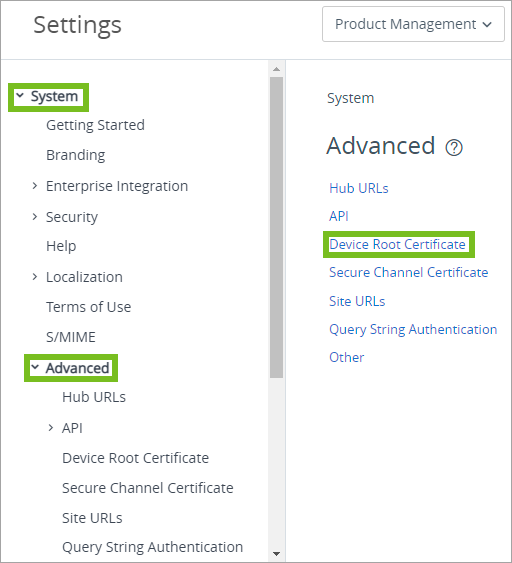
-
加入 URL – すべてのユーザーは、Workspace ONE UEM 環境に加入するために、加入画面に直接アクセスする一意の URL を入力できます。例:mdm.example.com。
重要:加入サーバをプロキシの背後に配置している場合、ネットワーク設定を構成する際、Windows サービス WINHTTP をプロキシを使用するように構成する必要があります。
デバイス側の要件
Workspace ONE UEM に加入する場合、Windows デバイスで、リストされたサイトにアクセスし、リストされた設定を有効にし、リストされたサービスを実行する必要があります。
- アクセス URL - 加入デバイスでアクセスできるように、ファイアウォール ポリシーでこれらの URL を信頼します。
- アプリケーション センター API URL - Workspace ONE Intelligent Hub for Windows が Microsoft ストアにクラッシュ情報を提供できるようにします。
api.appcenter.msapi.mobile.azure.com
- Microsoft Store API URL - デバイスが使用されている Microsoft ストアの市場に関係なく Windows デバイスで Workspace ONE Intelligent Hub for Windows が起動するようにします。
市場別の Microsoft ストアおよびアプリケーション サポートについては、記事「市場の選択の定義」を参照してください。http://licensing.mp.microsoft.com/v7.0/licenses/contentHTTPSUsed
- アプリケーション センター API URL - Workspace ONE Intelligent Hub for Windows が Microsoft ストアにクラッシュ情報を提供できるようにします。
- PowerShell 実行 - Workspace ONE UEM は、Workspace ONE Intelligent Hub 経由のインストールおよび自動的な変更に、PowerShell を使用します。したがって、Windows デバイスで [PowerShell 実行] を有効にします。
- Windows サービス – Workspace ONE UEM の展開に加入して動作させるために、Windows デバイスには、サービス状態が実行中になっている以下の一連のサービスが必要です。
- DmEnrollmentSvc(デバイス管理加入サービス)
- DiagTrack(接続済みユーザー エクスペリエンスおよびテレメトリ)
- Schedule(タスク スケジューラ)
- BITS(バックグラウンド インテリジェント転送サービス)
- dmwappushservice(デバイス管理ワイヤレス アプリケーション プロトコル (WAP) プッシュ メッセージ ルーティング サービス)
サポートされている Windows OS のバージョン
Workspace ONE UEM では、Windows デバイスの加入と管理をサポートしています。サポートのレベルは、OS のバージョンとデバイス アーキテクチャによって異なります。
Workspace ONE UEM では、次のオペレーティング システムを実行するデバイスをサポートしています。
- Windows Pro
- Windows Enterprise
- Windows Education
- Windows Home
- Windows S
Workspace ONE Intelligent Hub では、Windows ARM Snapdragon または Hololens デバイスをサポートしていません。これらのデバイスには、ネイティブの MDM 機能を使用する必要があります。
重要:各更新ブランチでサポートされる OS バージョンについては、Windows のリリース情報に関する Microsoft ドキュメント「Windows のリリースの正常性」を参照してください。
Windows エディションの比較
Windows OS の各バージョンで利用可能な MDM 機能を比較します。Workspace ONE UEM では、Windows OS のすべてのエディションと、それらのエディションがサポートする機能をサポートしています。
Windows の各エディション (Home、Professional、Enterprise、Education) では利用できる機能がそれぞれ異なります。Windows Home エディションは、Windows OS で利用できる高度な機能をサポートしていません。機能を十分に活かすため、Enterprise エディションまたは Education エディションを使用することを検討してください。
| 機能 | Windows OS Home | Windows OS Professional | Windows OS Enterprise | Windows OS Education |
|---|---|---|---|---|
| ネイティブ クライアント加入 | ✓ | ✓ | ✓ | |
| Agent ベースの加入 | ✓ | ✓ | ✓ | ✓ |
| Windows アカウント ID が必要 | ||||
| 利用規約の承諾が必要 | ✓ | ✓ | ✓ | |
| 加入時のオプション プロンプトのサポート | ✓ | ✓ | ✓ | |
| Active Directory/LDAP | ✓ | ✓ | ✓ | |
| クラウド ドメイン参加による加入 | ✓ | ✓ | ✓ | |
| OOBE (Out of Box Experience) 加入 | ✓ | ✓ | ✓ | |
| 一括プロビジョニングによる加入 | ✓ | ✓ | ✓ | |
| デバイス代理セットアップ | ✓ | ✓ | ✓ | |
| SMS | ||||
| Eメール メッセージ | ✓ | ✓ | ✓ | |
| パスワード ポリシー | ✓ | ✓ | ✓ | |
| 企業情報ワイプ | ✓ | ✓ | ✓ | |
| フルデバイス ワイプ | ✓ | ✓ | ✓ | |
| Eメールと Exchange ActiveSync | ✓ | ✓ | ✓ | |
| Wi-Fi | ✓ | ✓ | ✓ | |
| VPN | ✓ | ✓ | ✓ | ✓ |
| 証明書の管理 | ✓ | ✓ | ✓ | |
| デバイス制限と設定 | ✓ | ✓ | ✓ | |
| Windows Hello | ✓ | ✓ | ✓ | |
| 個人用設定 | ✓ | ✓ | ||
| 暗号化 | ✓ | ✓ | ✓ | |
| アプリケーション制御 (AppLocker) | ✓ | ✓ | ||
| 正常性構成証明 | ✓ | ✓ | ✓ | |
| Windows Update for Business | ✓ | ✓ | ✓ | |
| 割り当てられたアクセス | ✓ | ✓ | ||
| アプリケーション管理 | ✓ | ✓ | ✓ | |
| アセット追跡 | ✓ | ✓ | ✓ | ✓ |
| デバイス ステータス | ✓ | ✓ | ✓ | ✓ |
| IP アドレス | ||||
| 場所 | ✓ | ✓ | ✓ | ✓ |
| ネットワーク | ✓ | ✓ | ✓ | ✓ |
| サポート メッセージ送信 (Eメールと SMS のみ) | ✓ | ✓ | ✓ |
注: Windows Home Edition から Windows Professional または Windows Enterprise にアップグレードするには、デバイスの再加入が必要です。